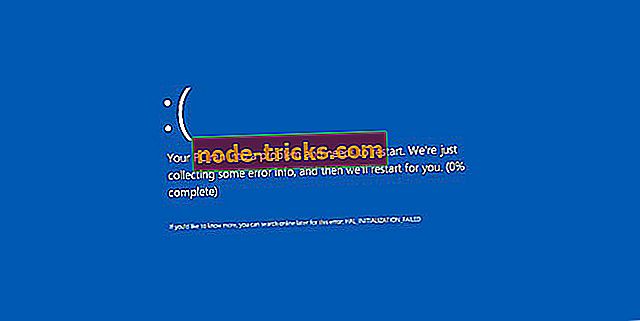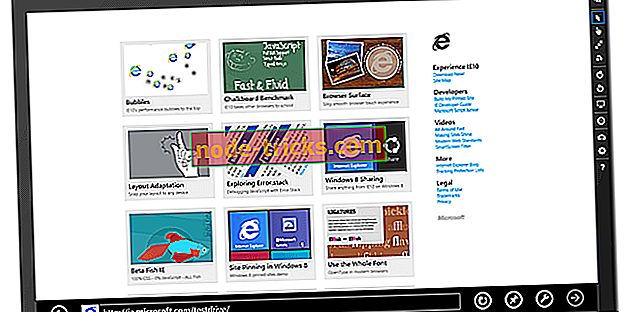FIX: Twitchi ei edastata Xbox One'is
Mida teha, kui Xbox One ei edasta Twitchit?
- Üldine tõrkeotsing
- Installige Twitch app uuesti
- Lähtesta voo klahv
- Kontrollige Xbox One'i, mis on loodud Twitchi edastamiseks
- Vigade tõrkeotsing
- Kui Twitch näitab "Broadcasting", kuid see ei ilmu
- Kustuta MAC aadress
- Lülitage konsool lahti ja aktiveerige Twitch uuesti
Kui oled videomängude mängija või innukas fänn, on tõenäoline, et olete komistanud ühe või kahe Twitchi vooge.
Twitch on maailma suurim sihtkoht videomängude edastamiseks, mis meelitab ligi 100 miljonit unikaalset igakuist vaatajat, kes kasutavad igakuiselt kuni 20 miljardit minutit mängude sisu.
Kuid see teenus ei ole ainult vaatamiseks, sest see pakub rohkem kui 2 miljonit ringhäälinguorganisatsiooni igakuiselt, väikestelt või suurematelt, kes voogavad igasuguse mängu, mida nad saavad ja igaüks saab lõbutseda.
Xbox One'il on sisseehitatud voogesituse võimalused, et saaksite teiste inimeste kanaleid vaadata, neid mängida ja asju teha, ja lihtsalt lummab kogu kogemus. Kõige kasulikumad osad on uurijate poolt kasutatavate tööriistakomplektide uurimine ja mängimine.
Xbox One'i mängimise edastamine Twitchi kaudu on nüüd tavaline, nagu videomängude mängimine on nii kaua, kui teil on konsool, kiire internetiühendus, teler, mis ühendab teie konsooliga, ja Xbox One kontroller mängude mängimiseks ja navigeerige Twitchis.
Kuigi kõik need võivad olla loodud, on kasutajad tekitanud muret, et Twitch ei edasta Xbox One'is.
Selleks koostasime nimekirja lahendustest, mida saate kasutada, ja vaadake, kas saate uuesti edastada, kasutades Twitch appi ja Xbox One konsooli.
FIX: Twitchi ei edastata Xbox One'is
1. Üldine tõrkeotsing
- Veenduge, et teil on juhtmega ühendus, kuigi juhtmeta ühendus on parem
- Veenduge, et teie Xbox Live'i konto on heas seisukorras (madal maine)
- Veenduge, et olete sisse logitud täiskasvanute privaatsusseadetega ja et ringhäälingu ajal ei ole sisse logitud ühtegi lapse profiili
- Veenduge, et Xboxi ühenduses on ühendus Twitchiga: valige Settings> Connections. Hiirega märgistage hiirega ja klõpsake käsku Katkesta, seejärel eemaldage ja installige rakendus uuesti ning proovige uuesti aktiveerida (twitch.tv/activate)
- Tehke kõvakettale nullimine, vajutades 10 sekundiks Xbox One'i konsooli esiküljel olevat toitenuppu, seejärel eemaldage 30 sekundi jooksul toide ja taaskäivitage Xbox One konsool.
2. Installige Twitch app uuesti

Selleks peate rakenduse Twitchist lahti ühendama ja seejärel rakenduse Xbox One konsoolist kustutama ning rakenduse lõpuks eemaldama ja uuesti installima. Kasutage alltoodud samme:
- Lahutage oma Xboxi ühendus Twitchist, minnes twitch.tv/settings/connection
- Minge oma konsooli My Games & Apps'ile
- Valige Twitch app
- Vajutage Menüü
- Valige Manage app
- Liikuge Salvestatud andmetele
- Valige sobiv gamertag
- Vajutage Menüü
- Valige Kustuta salvestatud andmed
- Rakenduse menüü avamiseks leidke rakendus ja vajutage Menu
- Valige Uninstall
- Installige Twitch app uuesti
3. Lähtestage voo klahv
Selleks:
- Avage teler / sinu kasutajanimi / armatuurlaud
- Voolu klahvi lähtestamiseks klõpsake vahekaarti Stream key
- Klõpsake nuppu Näita klahvi
- Lähtestage võti vaid üks kord ! 15-minutilise lukustumise vältimiseks ärge lähtestage oma voo klahvi mitu korda.
4. Kontrollige Xbox One'i, mis on loodud Twitchi edastamiseks
Kui Twitch ei edasta Xbox One'is, kontrollige, kas järgmised seaded on õigesti seadistatud:
- Teie (profiili) kohalolek on seatud olekusse Online
- Kontrollige rakenduse Seaded alt Privaatsus ja võrguturvalisus . Vaadake, kas olete võrgus, et tagada nende seadistamine kõigile
- Kontrollige, kas Broadcast gameplay on seatud väärtusele Allow
- Liikuge valikule Seaded ja kontrollige Eelistused, Luba ülekanded ja Mängu DVR-i üleslaadimised, et tagada kasti kontrollimine.
- Kontrollige, kas mängite mängu. Twitch ei edasta Xbox One'ile ilma mängu käivitamata
- Privaatsuse ja Interneti-turvalisuse seadete rakenduses on Kinecti abil tehtud sisu jagamine lubatud
- Kontrollige, kas Kinect, Kinect on märgitud (seadete rakenduses)
- Kinecti heli lisamiseks oma eetrisse veenduge, et kontrolliksite, et kasutage vestluseks kasutatavat mikrofoni
5. Vigade tõrkeotsing

Kui Twitch ei edasta Xbox One'is, võite saada veakoodi, näiteks 0x00031196. Kui see viga tekib, siis veenduge, et te avate mängu (mitte demo-mänge ega rakendusi), enne kui valite Twitchis ringhäälingu, seejärel proovige ja edastage uuesti. Vastasel juhul toimige järgmiselt.
- Logige oma kontodest välja, välja arvatud see, mida üritate edastada, ja proovige uuesti edastada
- Kontrollige oma konto õigusi
- Minge oma profiilile
- Valige Privaatsusseaded
- Valige Custom
- Veenduge, et ringhäälingu mängimine on lubatud ja proovige uuesti edastada
- Taaskäivitage oma konsool ja proovige uuesti edastada
6. Kui Twitch näitab "Broadcasting", kuid see ei ilmu
Selle lahendamiseks tehke järgmist.
- Taaskäivitage oma konsool ja proovige uuesti edastada
- Lülitage traadita ühendus traadiga internetiühenduseni
- Taaskäivitage oma konsool ja proovige uuesti edastada
Konsooli taaskäivitamiseks tehke järgmist.
- Avage seaded
- Valige süsteem
- Valige Power & Startup
- Valige välja lülitage Xbox
- Oodake, kuni konsooli tuli vilgub, ja lülitage see uuesti sisse
7. Tühjendage MAC aadress
Twitchi fikseerimine ei õnnestu Xbox One'is edastada, kui ülaltoodud lahendused ei tööta, tühjendage oma MAC aadress. Selleks:
- Juhendi avamiseks liikuge avalehel vasakule
- Valige käigukasti ikoon
- Valige Kõik seaded
- Valige Võrk
- Valige Network Settings
- Valige Lisaseaded
- Valige alternatiivne MAC-aadress
- Valige Kustuta
- Valige Taaskäivita . Konsool taaskäivitub.
- Tehke võimsustsükkel Xbox One'i väljalülitamisel ja eemaldage see, seejärel oodake üks minut ja ühendage see uuesti ning seejärel uuesti sisse. Snap Twitch, seejärel valige Broadcast ja vaata, kas see aitab.
8. Ühendage konsool lahti ja aktiveerige Twitch uuesti
Selleks:
- Xbox One'i ühendamine twitch.com/settingsiga
- Mine oma rakendustesse, kust kustutate pilve / konsooli salvestatud andmed
- Eemaldage tõmblusrakendus
- Xbox One'i lähtestamine, kui hoiate oma konsooli toitenuppu 5-10 sekundit, siis alustasite tagasi, kui see uuesti tõmbeseadme uuesti installida
- Oma Xbox One aktiveerimiseks aktiveerimiskoodi sisestamiseks pöörduge sülearvuti või töölaua juurde
- Proovige uuesti edastada
Kas teil oli võimalik lahendada, et Twitch ei edasta Xbox One-is? Anna meile teada allpool olevas kommentaaride osas.

![DRIVER VERIFIER DMA VIOLATION viga operatsioonisüsteemis Windows 10 [FIXED]](https://node-tricks.com/img/windows/919/driver-verifier-dma-violation-error-windows-10-6.jpg)